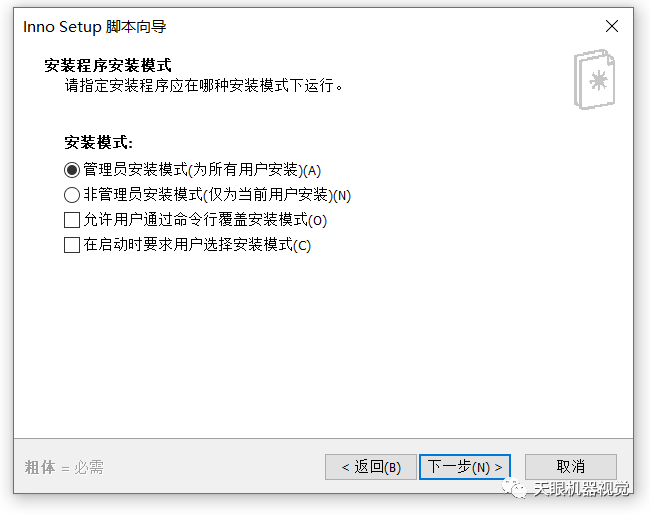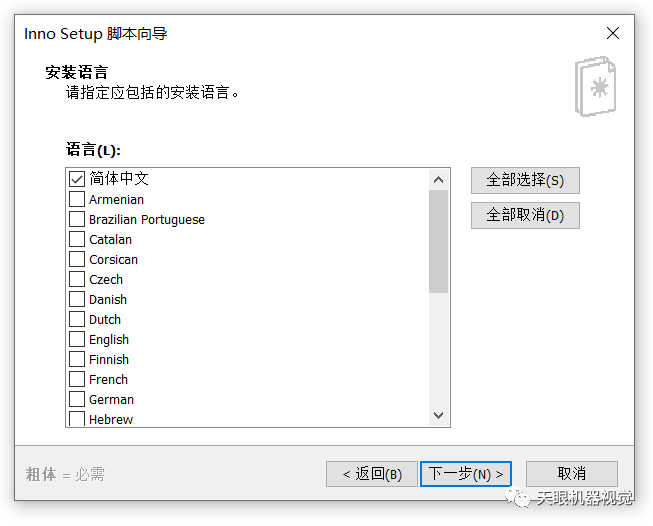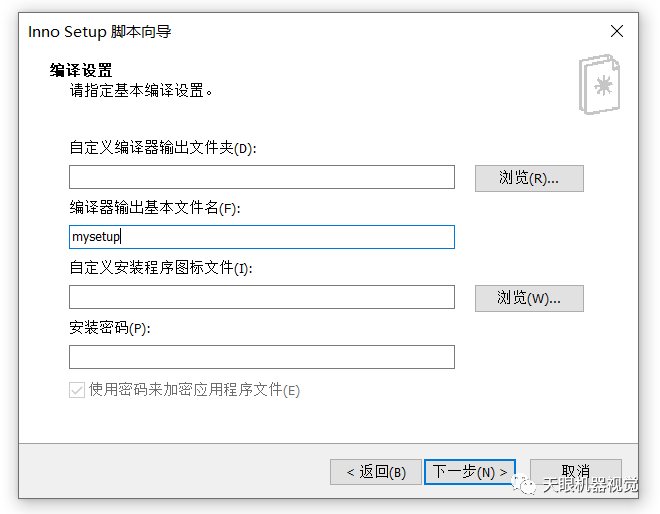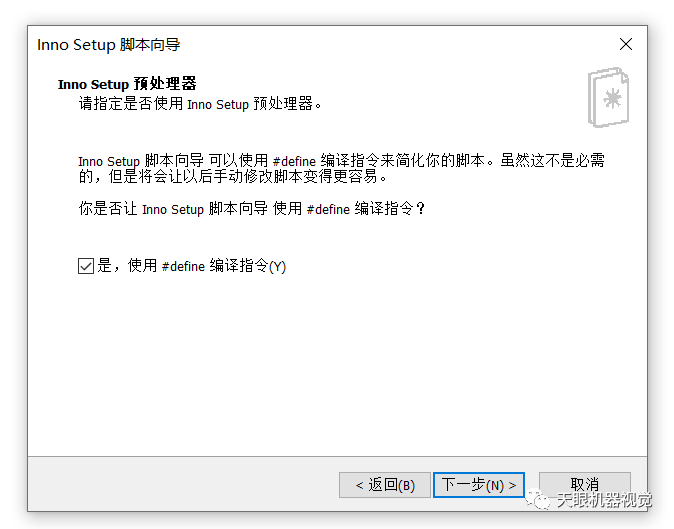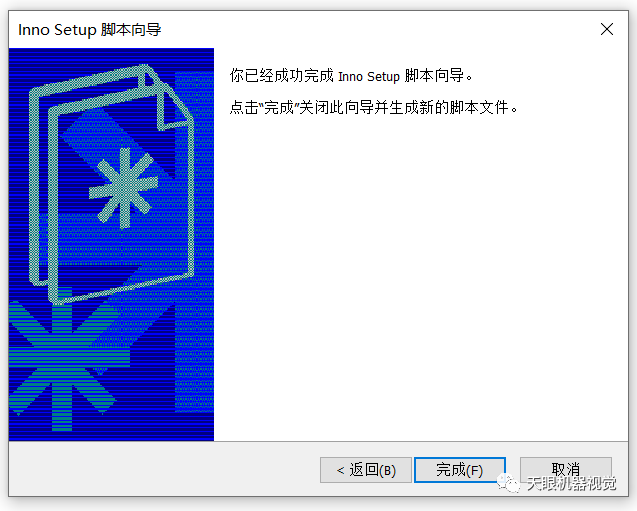Inno Setup官网:https://jrsoftware.org/isinfo.php,官方提供的软件是英文版本的,对于我这种英文水准一般般的来说,用户体验肯定不太好,这里推荐下载Inno Setup汉化版,汉化版的界面如下:
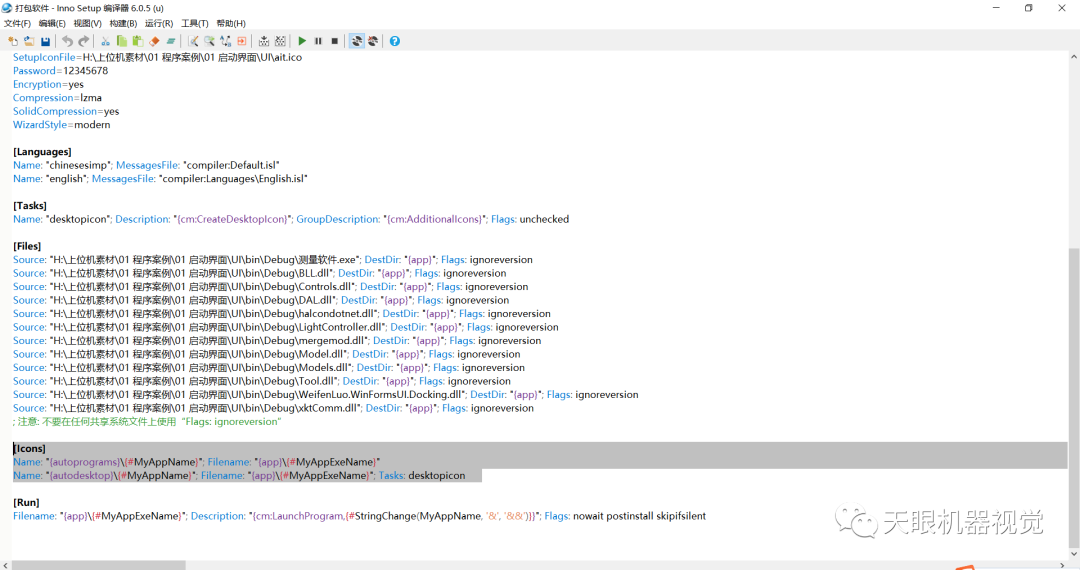
选择文件,点击新建,创建一个空的脚本文件,进入到向导界面,见下图;
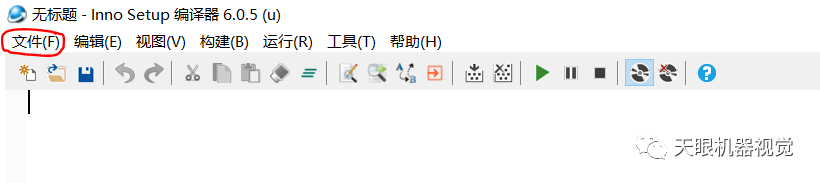
向导界面中,深色文字对应的文本框中是必须要填写的,浅色文字对应的文本框可写可不写;具体文本框填写内容解释见下:
应用程序名称:填写应用程序的设计名称(如:腾讯QQ)
应用程序版本:填写应用程序当前的版本号
应用程序发布者:填写程序发不的公司或个人名称
应用程序网站:填写公司或个人的网站
填写完成后点击下一步;
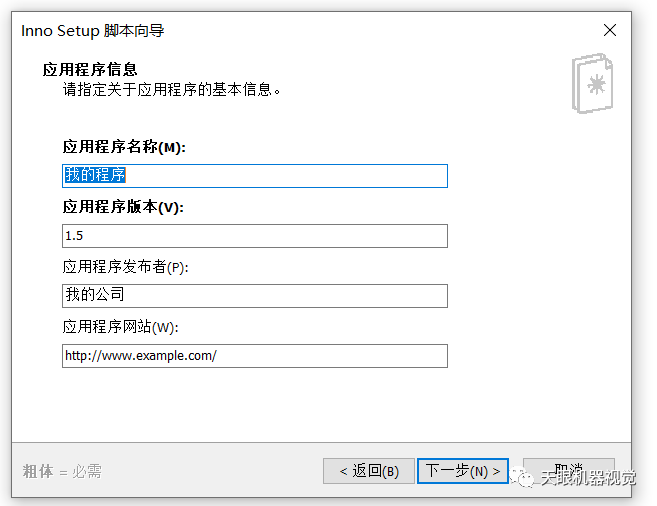
填写完应用程序的基本信息后,进入到程序文件的向导,选择应用程序的基本文件夹,该选项可以让用户选择程序安装的默认文件夹的位置,一般选择程序文件文件夹,如必要,自己添加默认文件夹位置;
文件夹位置信息选择完成后填写文件夹的名称信息,并选择用是否允许用户更改程序文件夹,如果是一些简单的文件(txt,dll库)等,可选择应用程序不需要文件夹。
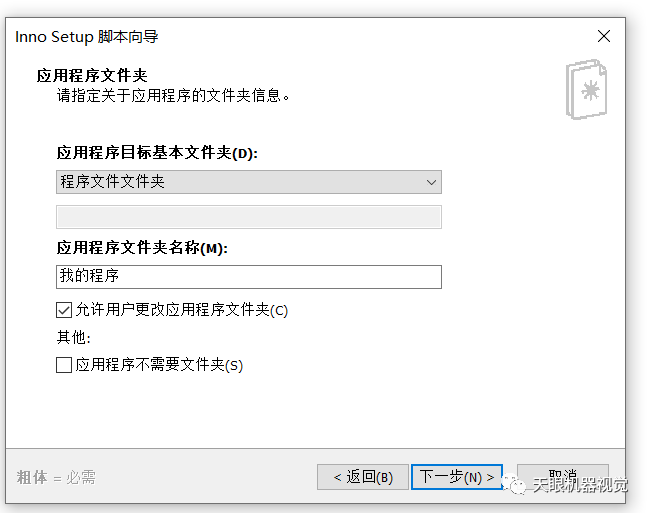
填写完文件夹的基本信息后,在应用程序的主支撑文件文本框内指定主程序的位置,并将相关的文件过文件夹(配置文件,DLL文件等)添加进去后,点击下一步;
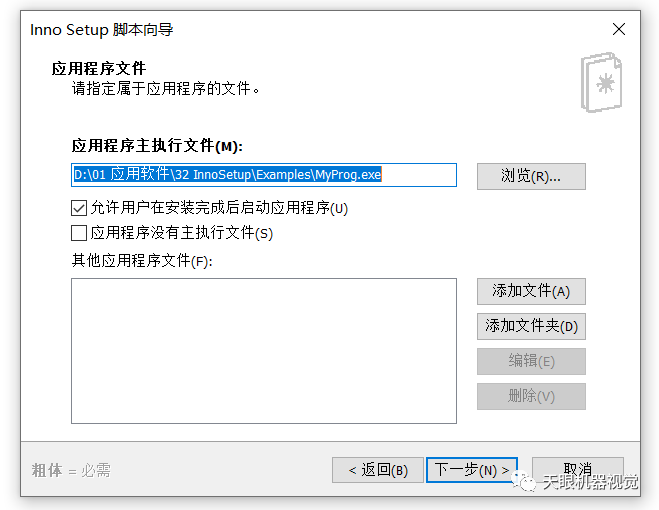
该步骤用于指定应用程序的快捷方式,可以设置允许开始菜单显示主程序快捷方式或者开始菜单显示主程序的文件夹及是否允许创建桌面快捷方式,一般选择创建主执行程序的快捷方式到公共开始菜单程序文件夹,并允许用户创建桌面快捷方式;选择完成后点击下一步
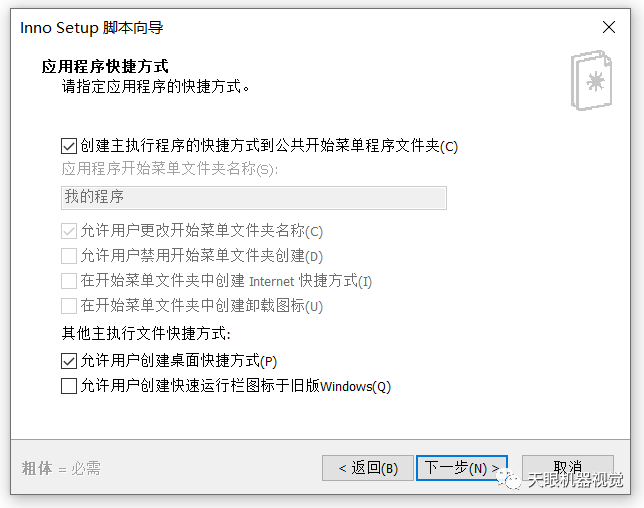
该步骤用于上传用户安装过程中各个许可文件,信息文件及安装后的提示文件;(可借鉴微信安装过程中的信息)
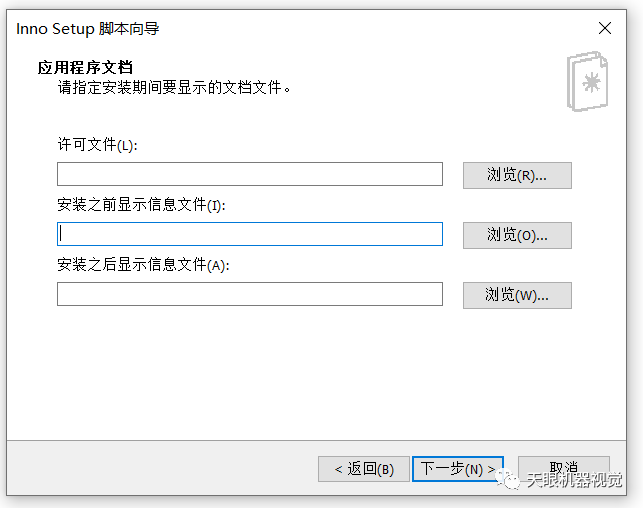
安装模式有管理员和非管理员,选择管理员安装模式的话安装过程中需要有管理员权限;